如何关闭win10系统中打开软件时跳出的设备更改提示
在win10系统中打开应用时经常会弹出是否允许更改的窗口,如果想要阻止此窗口的弹出该怎么办呢?接下来就由小编来告诉大家。
具体如下:
1.第一步,在电脑桌面上找到此电脑,右键点击并在弹出选项卡中选中属性
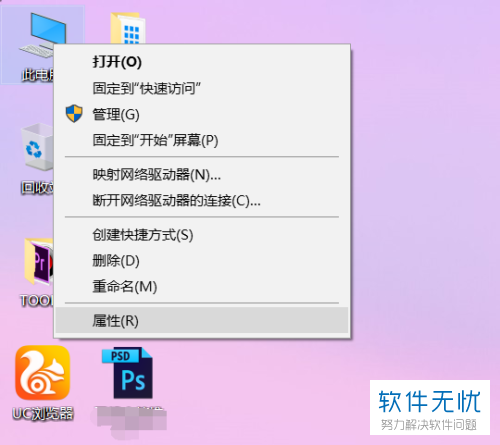
2.第二步,在属性页面下找到位于左下角的安全和维护按钮,点击打开
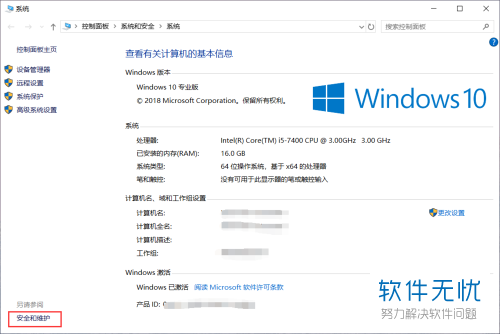
3.第三步,在安全和维护窗口中,点击左侧菜单栏中的更改用户帐户控制设置选项
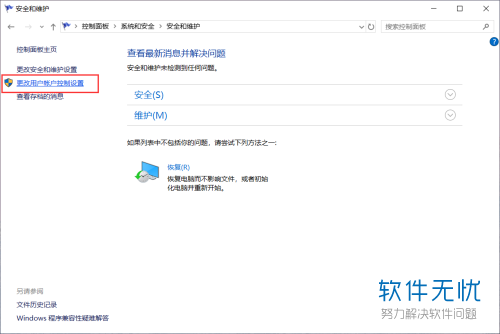
4.第四步,在弹出窗口中将滑块向下拉至底部
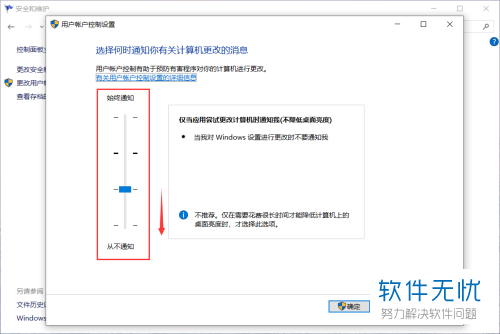
5.第五步,点击下方的确定按钮
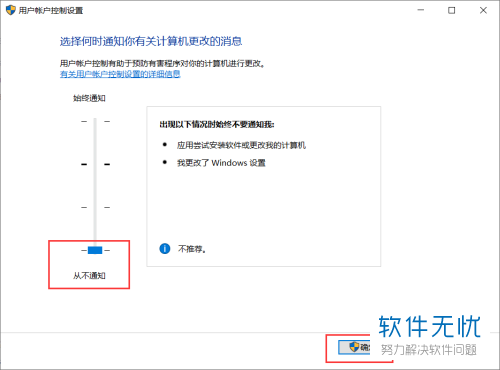
6.第六步,点击弹出提醒的是选项
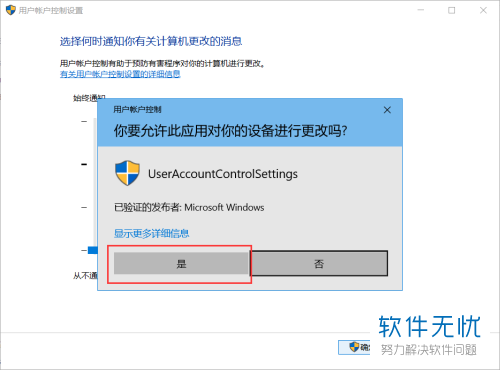
7.然后我们再重新打开软件就不会有提示弹出了
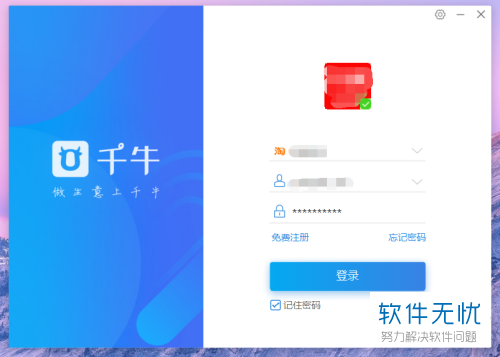
以上就是小编为大家带来的关闭win10系统打开软件时跳出的设备更改提示的方法。
分享:
相关推荐
- 【其他】 WPS求和怎么操作 04-19
- 【其他】 ip防水等级标准图解 04-19
- 【其他】 wps怎么生成目录 04-19
- 【其他】 虎牙直播清晰度怎么调成默认 04-19
- 【其他】 WPS如何删除空白页 04-19
- 【其他】 WPS没保存关闭了怎么恢复数据 04-19
- 【其他】 金山文档504是怎么回事 04-19
- 【其他】 破折号怎么打 04-19
- 【其他】 金山文档503错误 04-19
- 【其他】 金山文档502 Bad Gateway 04-19
本周热门
-
iphone序列号查询官方入口在哪里 2024/04/11
-
输入手机号一键查询快递入口网址大全 2024/04/11
-
oppo云服务平台登录入口 2020/05/18
-
苹果官网序列号查询入口 2023/03/04
-
fishbowl鱼缸测试网址 2024/04/15
-
outlook邮箱怎么改密码 2024/01/02
-
光信号灯不亮是怎么回事 2024/04/15
-
华为手机主题在哪里?怎么更换 2019/04/05
本月热门
-
iphone序列号查询官方入口在哪里 2024/04/11
-
输入手机号一键查询快递入口网址大全 2024/04/11
-
oppo云服务平台登录入口 2020/05/18
-
fishbowl鱼缸测试网址 2024/04/15
-
outlook邮箱怎么改密码 2024/01/02
-
苹果官网序列号查询入口 2023/03/04
-
光信号灯不亮是怎么回事 2024/04/15
-
学信网密码是什么格式 2020/05/19
-
正负号±怎么打 2024/01/08
-
计算器上各个键的名称及功能介绍大全 2023/02/21












